php小编子墨来为大家介绍解决Win11分辨率锁死1024×768的方法。Win11是微软最新推出的操作系统,但有些用户在升级后发现分辨率被锁死在1024×768,无法调整。这给用户的使用体验带来了困扰。不过,不用担心,我们将为大家详细介绍解决这一问题的方法,让您能够自如地调整分辨率,享受更好的视觉效果。
win11分辨率锁死1024×768怎么办:
方法一:
1、右键开始菜单,打开“设备管理器”。
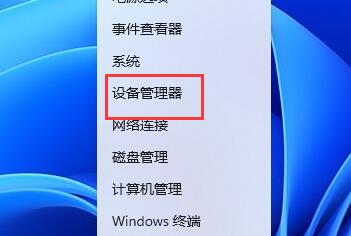
2、展开显示适配器,右键显卡,点击“更新驱动程序”。
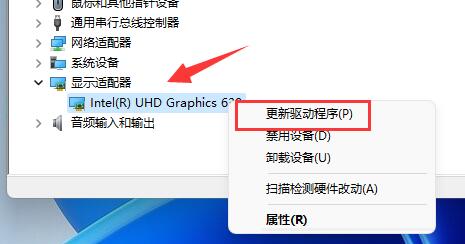
3、然后选择“自动搜索驱动程序”,让系统为你下载安装显卡驱动。
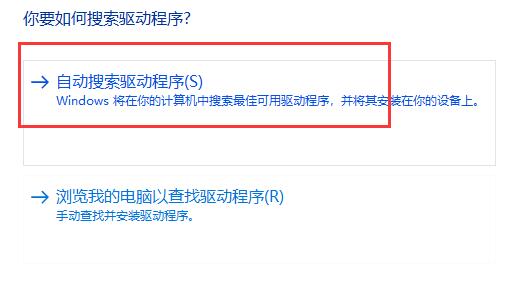
4、更新完成后,右键桌面空白处,进入“显示设置”。
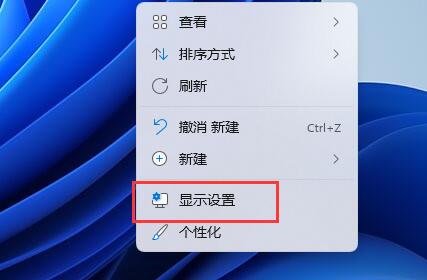
5、在其中就可以修改显示器分辨率了。
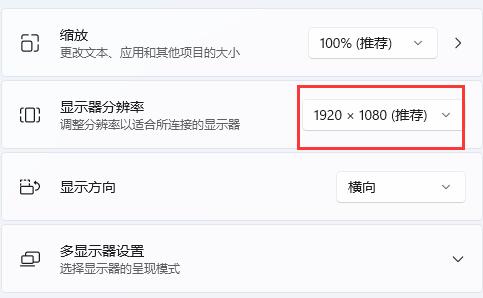
方法二:
1、如果更新显卡驱动还是锁死分辨率,那么可以尝试更新一下系统。
2、进入在分辨率设置左边栏进入“Windows更新”。
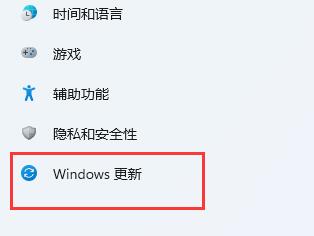
3、进入后可以看到“windows更新”,在其中检查更新并安装就可以了。
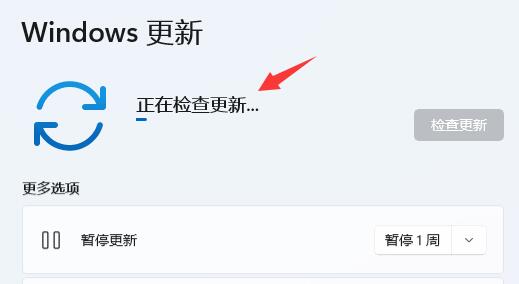
以上是win11分辨率锁死1024×768怎么办?win11分辨率锁死解决方法的详细内容。更多信息请关注PHP中文网其他相关文章!




